Инсталиране на WordPress хостинг. репетиция
Ако четете това, значи се интересувате от темата за създаване на сайт в интернет и вече сте решили от избора на система за управление на съдържанието (CMS), която ще бъде инсталиран на вашия сайт. WordPress - безплатна двигател за управление на мястото, което е доста лесен за управление и която ви позволява да направите доста качествен сайт. Въпреки, че WordPress е разработен своевременно да се създаде блогове, но за сега, това е толкова напреднала и популярна система и допълнена с огромен брой приставки (допълнителен софтуер), които прилагат различни функции, това дава възможност да се създаде много високо качество на сайта.
Интернет е доста лесно да намерите много полезни съвети, уроци, инструкции за монтаж и създаване на сайтове в двигателя WordPress. Така че дори и начинаещ, не е запознат с който и да е език за програмиране, че няма да е трудно да се създаде уеб сайт. И в тази статия очертава процес стъпка по стъпка за инсталиране на WordPress на хостинг.
По това време тя трябва да бъде даден домейн I и хостинг. Следващата стъпка - инсталиране на WordPress на хостинг.
На моите хостинг разходи ISPmanager панел. която е една от водещите панел Интернет сървър контрол многофункционален. Тя има прост и интуитивен уеб интерфейс. Всички основни операции за управление на сървъра, като например създаване на потребители, сайтове, домейни, пощенски кутии, е ясна.
1. Създаване на база данни MySQL
Първата стъпка при инсталиране на WordPress на хостинг - е да се създаде база данни MySQL. За да се опише тази стъпка е доста трудно, тъй като процесът на създаване на база данни на различни хостинг услуги зависи от контролния панел, който е инсталиран на хостинга и те ще изглеждат по различен начин. Но за всички панели има общ принцип:
- създаването на база данни MySQL;
- създаване на потребителя;
- Потребители, които водят към базата данни.
Горен десен клик върху прекия път "Start" и се отвори прозорец за въвеждане на нов настройки на базата данни:

където трябва да попълните в полетата:
- Име на базата данни - име, което ще бъде назначен за новата база данни;
- Вид на базата данни - изберете "MySQL";
- Encoding - изберете "utf8";
- Потребител - изберете "Създаване на нов акаунт";
- Нов потребител - въведете новото потребителско име. За да се избегне объркване, нека да бъде същото като името на базата данни;
- Парола - паролата за базата данни. Ние правим парола по-сложна, включително букви, цифри, специални знаци;
- Потвърждение - повторете паролата;
- Отдалечен достъп - сложи отметка, ако планът за управление на базата данни чрез отдалечен достъп.
И натиснете бутона "ОК".
В списъка на бази данни, се появява линия, което показва към новосъздадената база данни.
Ако опцията си при създаването на база данни, се отваря прозорец за да зададете права за базата данни, трябва да се постави цялата "кърлежи" и запазете стойностите.
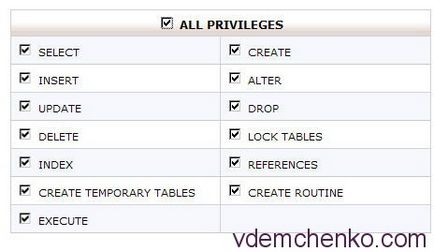
База данни е създаден.
2. Инсталиране на WordPress хостинг
За да инсталирате необходимия файл с инсталирането на софтуер (SW) CMS WordPress, най-новата версия на руски, които могат да бъдат свалени от сайта за поддръжка:
Качено на цип файл с CMS WordPress компютър искате да прехвърлите (копие), за да си хостинг.
Постигнете това по два начина: разархивирайте файла в компютъра си в отделна папка и след това се премести файловете от тази папка на хостинга до корена на вашата папка на домейн, или се премести в хостинг цип файл с WordPress система и вече е на хостинг чрез контролния панел, за да извършите декомпресира архива. Минус първия метод - времето. Трансфер разопакованият файл е много по-дълъг от опаковани файла. Минус второто - не всички хостинг услуги имат способността да разопаковате архиви.
Преди да вземе решение по какъв начин ще се прехвърли на системата WordPress файлове на вашия хостинг, отидете в контролния панел и разгледа възможността да бъде домакин този панел да разопаковате архиви.
Ако прехвърля цип файл, след като го разопаковате, трябва да изтриете файла си, така че да не заемат твърде много място.
След трансферната система / декомпресия папка WordPress файлове "Вашето име на домейн" ще съдържа файловете и папките на WordPress.
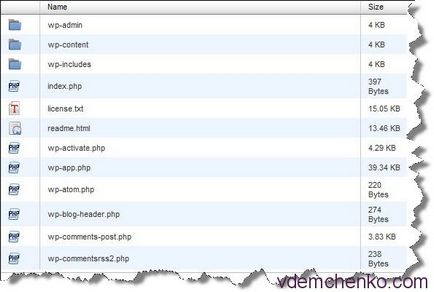
Затваряне на контролния панел на хоста. Повече не се изисква.
3. Свързването база данни WordPress
На следващо място, трябва да обвържете базата данни на блога. Всички настройки на блога се съхраняват в досието на WP-довереник. който трябва да е в папката на домейна на нашия блог. Но на този етап не съществува такъв файл, и то трябва да бъде създаден.
За тази отидете чрез FTP на хостинг в папката, в която файловете бяха публикувани WordPress, ще открием, че WP-довереник-sample.php файл и да го преместите вашия компютър. Променете името на файла за WP-config.php.
Отворете файла и да определи необходимите параметри в съответните редове:
Името на базата данни
Линията: определи ( "db_name", "database_name_here '); - вместо database_name_here ние въведете името на базата данни, който е посочен при създаването на базата данни.
Името на потребителя на базата данни
в съответствие: определи ( "DB_USER", "username_here '); - вместо username_here, потребителското име е вписано, например, администратор
Ние намираме ред: определи ( "DB_PASSWORD", "password_here '); - ние въведете парола, за да влезете в блога си администратор.
Уникални ключове и сол за удостоверяване
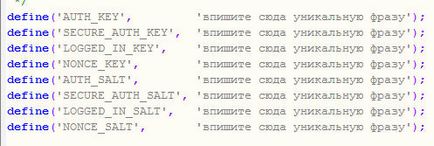
Генерираните ключове поносими проби в съответния ред.
Бъдете внимателни! Единични кавички в настройките трябва да стоят !!
Други настройки във файла не докосват!
Много рядко, някои хостинг услуги, е необходимо да се направят промени в следния ред:
/ ** * Име на сървъра на MySQL /
Когато грешката на този етап на инсталацията - трябва да бъдат проверени за съответствие с изпълнението на процедури и инструкции. Когато се уверите, че всичко е правилно, трябва да се свържете с вашия доставчик на хостинг услуги, които ще ви предостави информацията, която трябва да направите някакви промени в този файл.
След като направите всички промени, които искате да запишете файла, и се хвърли обратно към хостинга в папката, в която са публикувани WordPress файлове.
Подготовка за инсталиране на WordPress система е завършена.
4. WordPress Инсталация Complete
Ако всички предишни стъпки са завършени правилно, на екрана се отваря прозорец:
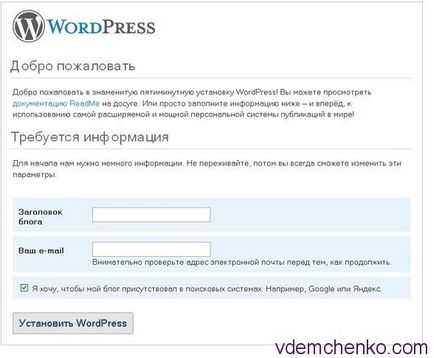
Отбележете оставете да направи сайта достъпен за търсачките Google и Yandex.
Когато кликнете върху "Инсталиране на WordPress" отваря страница за вход в административната област на вашия блог.
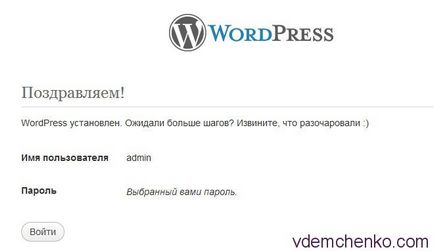
Вие трябва да въведете данните си и отворете административната част на блога.
Това е направено инсталиране на WordPress на хостинг.
След това трябва да изберете тема (по образец) блог (вж. Член на моя блог).
И изпълва и развитието на вашия сайт, както и Бог да ви благослови успех и търпение по този труден път!
Бих бил благодарен, ако споделите тази статия:
Свързани статии
